
Satura rādītājs:
- Autors John Day [email protected].
- Public 2024-01-30 10:57.
- Pēdējoreiz modificēts 2025-01-23 14:59.
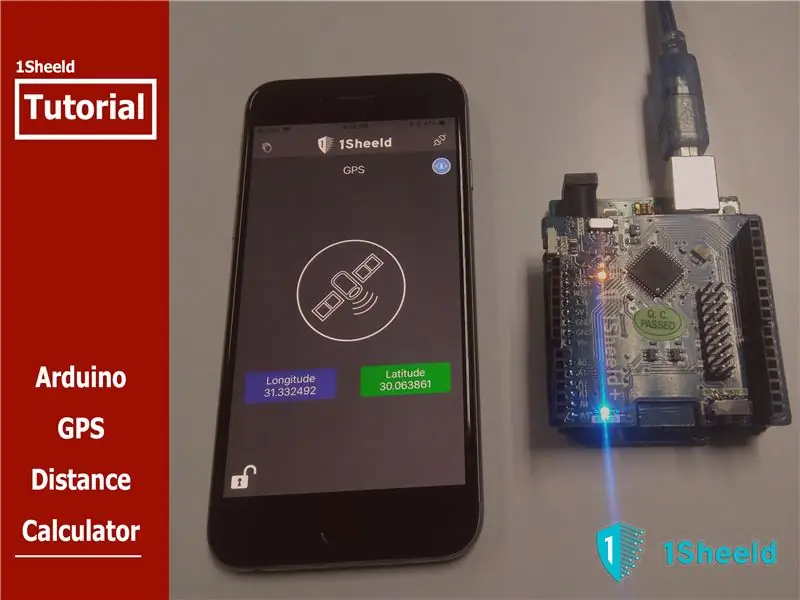
GPS vai globālā pozicionēšanas sistēma ir uz satelītu balstīta radionavigācijas sistēma, kas ļauj iegūt jūsu atrašanās vietu un vadīt citu vietu, izmantojot labi atpazīstamu un iepriekš noteiktu karti, piemēram, Google kartes, un Arduino pasaulē to paveic Arduino GPS vairogs.
GPS zina jūsu atrašanās vietu, izmantojot jūsu atrašanās vietas platuma un garuma vērtības, kas norāda, kur tieši atrodaties pasaulē, un mēs izmantosim šos divus mērījumus, lai aprēķinātu attālumu starp jūsu pašreizējo atrašanās vietu un vēlamo galamērķi, izmantojot 1Sheeld GPS vairogu ātrā un smieklīgā Arduino GPS vairoga apmācībā.
Parunāsim par šīs Arduino GPS vairoga apmācības ideju …
Ideja:
Arduino GPS vairoga apmācībā mēs izmantosim GPS vairogu no 1Sheeld, izmantojot tā pavadošo Android/iOS lietotni, lai iegūtu pašreizējo atrašanās vietu.
Mēs to panākam, pasakot lietotnei (izmantojot balss atpazīšanas vairogu) gan vēlamās vietas platumu, gan garumu, kuru mēs vēlamies sasniegt, un Arduino aprēķinās tiešo attālumu starp divām vietām km vienībās (izmantojot GPS vairogu)) un stāsta (izmantojot teksta-runas vairogu), kāds ir attālums.
Darba sākšana:
Ja šī ir pirmā reize, kad nodarbojaties ar 1Sheeld vai vēlaties uzzināt vairāk par to, iesaku pārbaudīt šo ātro un vienkāršo darba sākšanas pamācību.
Tagad, kad esat nedaudz iepazinies ar 1Sheeld, sāksim!
1. darbība. Aparatūras komponenti:
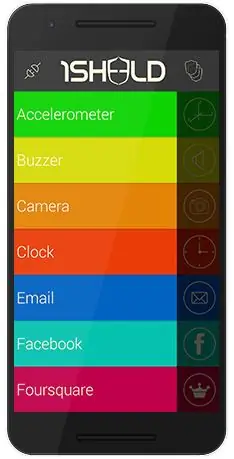



- Arduino Uno.
- 1Sheeld+ dēlis.
- Arduino USB kabelis vai 9-12V akumulators.
- Android/iOS tālrunis ar 1Sheeld lietotni.
2. darbība: programmatūras komponenti:
- Arduino IDE.
- 1šēla bibliotēka, 1 Android lietotne vai iOS lietotne.
3. darbība: savienojums un shēma:

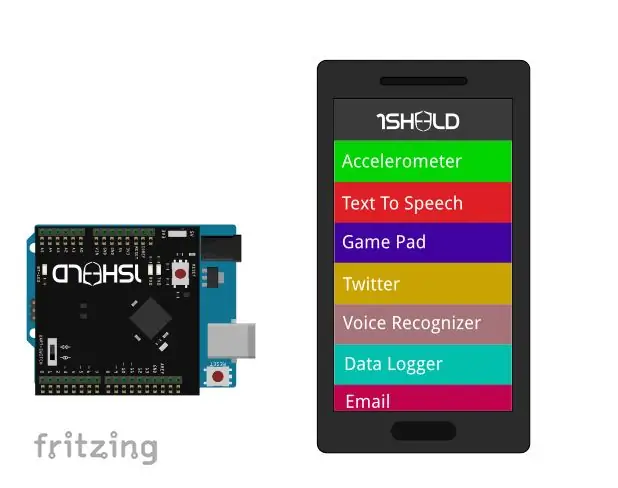
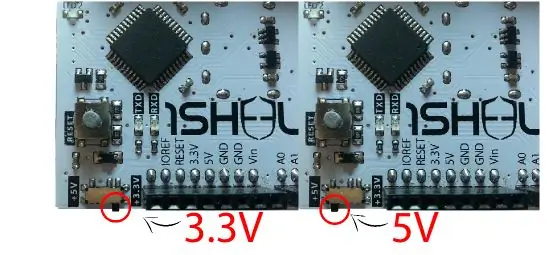
- Pievienojiet 1Sheeld dēli savam Arduino kā attēlu1.
- Pievienojiet LCD 16*2 kā attēlu2.
- Pārslēdziet 1Sheeld barošanu, lai darbotos ar 5V (nevis 3.3v) kā 3. attēls.
1Sheeld ir 2 režīmi: augšupielādes režīms un darbības režīms. Jūs varat pārslēgties starp tiem, izmantojot slēdzi, kas atrodas blakus digitālajām tapām, un 1Sheeld to sauc par “UART SWITCH” un 1Sheeld+ - “SERIAL SWITCH”.
- Pirmkārt, jūs slīdat slēdzi uz “SWITCH” apzīmējumu kā attēlu 4, kas pārvērš 1Sheeld dēli augšupielādes režīmā, lai jūs varētu augšupielādēt Arduino kodu.
- Otrkārt, kad esat pabeidzis koda augšupielādi, pabīdiet slēdzi uz apzīmējumu “UART” (vai “SERIAL” pie 1Sheeld+ tāfeles) kā attēlu5, kas pārvērš 1Sheeld dēli darbības režīmā, lai sazinātos ar viedtālruni 1Sheeld App.
Visbeidzot, pievienojiet Arduino, izmantojot datoru, izmantojot Arduino USB kabeli.
4. solis: kods
Es ieteiktu pārbaudīt Arduino GPS Shield dokumentāciju, lai uzzinātu vairāk par Arduino GPS Shield funkcionalitāti un to izmantošanu.
Tagad pārslēdziet 1Sheeld dēli uz augšupielādes režīmu, augšupielādējiet pievienoto Arduino digitālā pulksteņa kodu. Pārslēdziet 1Sheeld paneli uz darba režīmu, pēc tam atveriet lietotni 1Sheeld un pievienojiet to 1Sheeld platei, izmantojot Bluetooth.
5. darbība
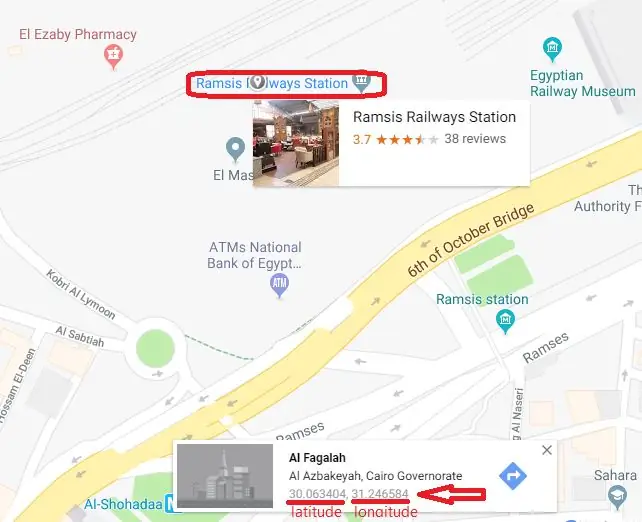
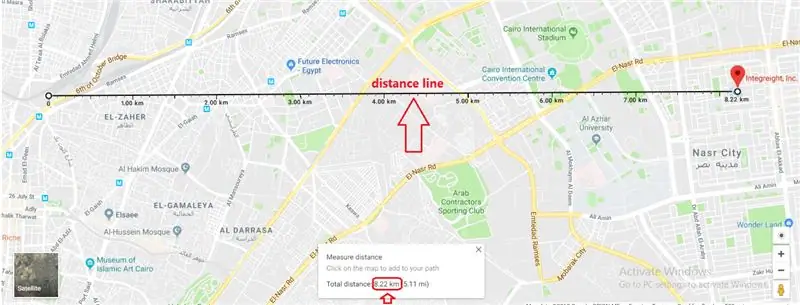
Kā redzat video Arduino GPS vairoga apmācībā, jums jāizvēlas GPS, terminālis, teksta pārvēršana runā un balss atpazīšanas vairogi.
Tiklīdz jūs pāriesit uz balss atpazīšanas vairogu un pateiksit tālrunim vēlamo atrašanās vietu platuma un garuma vērtībās, tas aprēķinās attālumu starp pašreizējo atrašanās vietu un atrašanās vietu, kas saistīta ar ievadīto platumu un garumu, un skaļi pateiks attālumu un rakstīts arī cilnē Terminal shield.
Šajā apmācībā es vēlējos uzzināt attālumu starp manu pašreizējo atrašanās vietu "Integreight company" un Ramsis dzelzceļa staciju Kairas centrā, un tas bija 8,327 km, un es to aprēķināju arī no Google maps, kur kļūda bija tik maza (Google Maps attālums ir: 8,22 km saskaņā ar ekrānuzņēmumiem).
Ieteicams:
RF signālu ģenerators 100 KHz-600 MHZ uz DDS AD9910 Arduino vairoga: 5 soļi

RF signālu ģenerators 100 KHz-600 MHZ uz DDS AD9910 Arduino Shield: Kā izveidot zemu troksni, augstu precizitāti, stabilu RF ģeneratoru (ar AM, FM modulāciju) Arduino
Arduino Adafruit servo vairoga jaudas modulis: 3 soļi

Arduino Adafruit servo vairoga jaudas modulis: Šis jaudas modulis ir paredzēts Arduino Uno kombinācijā ar Adafruit 16 kanālu servo vairogu. Adafruit servo vairogs ir lielisks papildinājums Arduino. Bet tam ir nepieciešams otrs 5V barošanas avots. Izmantojot šo ierīci, jums joprojām ir nepieciešams 5V
Arduino L293D motora vadītāja vairoga apmācība: 8 soļi

Arduino L293D motora vadītāja vairoga apmācība: šo un daudzas citas pārsteidzošas pamācības varat izlasīt ElectroPeak oficiālajā tīmekļa vietnē Pārskats
Sparkfun CAN autobusu vairoga apmācība: 6 soļi

Sparkfun CAN kopnes vairoga apmācība: saņemiet un pārsūtiet ziņojumus, izmantojot Sparkfun CAN kopnes vairogu Kas ir CAN? CAN kopni BOSCH izstrādāja kā multi-master ziņu apraides sistēmu, kas nosaka maksimālo signālu pārraides ātrumu 1 megabits sekundē (bps). Atšķirībā no tradicionālā tīkla
TFT vairoga apmācība: 4 soļi

TFT vairoga apmācība: Šodien jūs uzzināsit, kā varat izveidot un izmantot pogas savos Arduino TFT skārienekrāna projektos. Es izmantoju Kuman 2.8 " TFT vairogs apvienojumā ar Kumana Arduino UNO. Bonuss: Kuman TFT vairogam ir bezmaksas irbulis, kuru varat izmantot
